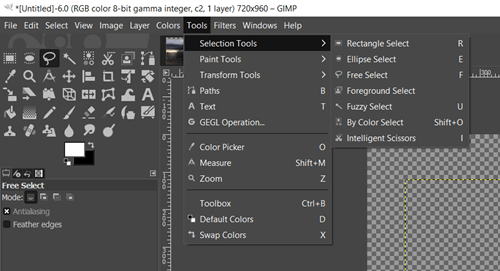ทางเลือก Photoshop ส่วนใหญ่ทำงานแตกต่างไปจาก Photoshop มาก มักจะมีปุ่มลัดและวิธีการใช้งานฟังก์ชันพื้นฐานที่แตกต่างกันโดยสิ้นเชิง นี่เป็นปัญหาหลักของ GIMP ซึ่งมักจะทำให้ผู้คนเลิกใช้

อย่างไรก็ตาม หากคุณยังไม่ต้องการยกเลิกทางเลือก Photoshop นี้ คุณอาจประสบปัญหาในการยกเลิกการเลือกใน GIMP และกำลังมองหาวิธีแก้ไขปัญหานี้ อย่ากลัวเลย เนื่องจากการยกเลิกการเลือกใน GIMP นั้นทำได้ไม่ยากเลย มันแตกต่างออกไป ในบทความนี้เราจะแสดงวิธีการทำ
ยกเลิกการเลือกทุกอย่าง
หากจำเป็นต้องยกเลิกการเลือกบางอย่าง โดยทั่วไปจะเป็นทุกอย่างที่เลือกไว้ก่อนหน้านี้ คุณอาจสังเกตเห็นว่า Ctrl + D ซึ่งเป็นปุ่มลัดปกติสำหรับซอฟต์แวร์อื่นๆ ที่คล้ายคลึงกัน เช่น Photoshop ไม่ได้ยกเลิกการเลือกฉาก แต่จะสร้างสำเนาที่เหมือนกันของโปรเจ็กต์ปัจจุบันของคุณ
ทางลัดที่แท้จริงสำหรับการยกเลิกการเลือกใน GIMP คือ Shift + Ctrl + A. หากคุณใช้ Mac Command + Shift + A แป้นพิมพ์ลัดจะดำเนินการยกเลิกการเลือก
นอกจากนี้คุณยังสามารถเข้าถึงได้จากแถบเมนูโดยไปที่ "เลือก" และคลิก "ไม่มี"

โปรดทราบว่ายังมีวิธีการยกเลิกการเลือกเพียงส่วนหนึ่งของการเลือกปัจจุบัน ซึ่งเป็นฟังก์ชันที่นักออกแบบกราฟิกใช้บ่อยมาก ด้านล่างนี้เป็นภาพรวมสั้น ๆ ของเครื่องมือการเลือกของ GIMP และสิ่งที่คุณสามารถทำได้กับแต่ละรายการ
เครื่องมือการเลือก
GIMP มีวิธีมากมายในการเลือกส่วนเฉพาะของรูปภาพ ในแถบด้านข้างซึ่งอยู่ทางด้านซ้ายของหน้าจอโดยค่าเริ่มต้น คุณจะสังเกตเห็นว่ามีเครื่องมือการเลือกค่อนข้างน้อย หรือคุณสามารถเข้าถึงสิ่งเหล่านี้ได้โดยเปิดเมนู "เครื่องมือ" และไปที่ "เครื่องมือการเลือก" นี่คือสิ่งที่สำคัญที่สุด:
- “เครื่องมือเลือกสี่เหลี่ยมผืนผ้า” ให้คุณเลือกพื้นที่สี่เหลี่ยมใดก็ได้
- “เครื่องมือเลือกวงรี” ให้คุณทำการเลือกวงรี
- ด้วย "เครื่องมือเลือกฟรี" หรือที่เรียกว่า "เครื่องมือ Lasso" คุณสามารถเลือกส่วนใดก็ได้ของภาพได้อย่างอิสระ
- “Fuzzy Select Tool” (หรือ “Magic Wand Tool”) สร้างพื้นที่เอกพจน์ที่มีสีคล้ายกับจุดของภาพที่คุณเลือก
- “Select by Color Tool” ทำงานในลักษณะที่คล้ายกับ “Fuzzy Select Tool” แต่จะเลือกภูมิภาคทั้งหมดที่มีสีใกล้เคียงกัน ไม่ใช่แค่พื้นที่ที่คุณต้องการ
- "Scissors Select Tool" ทำให้นึกถึง "Magnetic Lasso" ของ Photoshop เนื่องจากพยายามใช้คอนทราสต์ในการเลือกวัตถุ
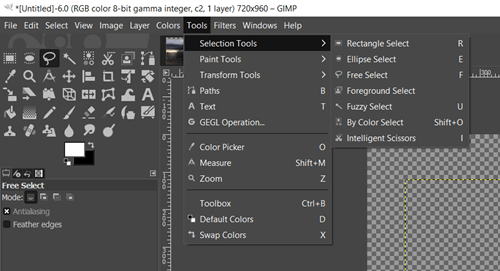
โหมดการเลือก

เครื่องมือการเลือกแต่ละรายการที่ GIMP มีให้โหมดการเลือกสี่แบบเดียวกัน:
- “แทนที่ส่วนที่เลือกปัจจุบัน” ให้คุณเลือกได้ครั้งละหนึ่งรายการเท่านั้น โดยจะยกเลิกตัวเลือกก่อนหน้าทั้งหมดเมื่อทำการเลือกใหม่
- “เพิ่มไปยังการเลือกปัจจุบัน” ขยายการเลือกก่อนหน้าด้วยการเลือกใหม่ โหมดนี้ไม่ต้องการให้คุณเลือกล่วงหน้า
- “การลบออกจากการเลือกปัจจุบัน” จะนำภูมิภาคที่คุณเลือกออกจากภูมิภาคที่เลือกไว้ก่อนหน้านี้ อย่างน้อยก็ตราบเท่าที่มีการทับซ้อนกัน
- “ตัดกับส่วนที่เลือกปัจจุบัน” ตรวจสอบว่าส่วนใดของการเลือกของคุณตัดกับส่วนที่เลือกเก่าหรือไม่ ถ้าเป็นเช่นนั้นจะเหลือเพียงส่วนนั้น มิฉะนั้น ทุกอย่างจะถูกยกเลิกการเลือก
เมนูเลือก
เมนู "เลือก" จากแถบเมนูช่วยให้คุณมีตัวเลือกเพิ่มเติมเกี่ยวกับการเลือกและยกเลิกการเลือก ที่สำคัญได้แก่
- "ทั้งหมด" (Ctrl + A หรือ คำสั่ง + A) เลือกผ้าใบทั้งหมด
- "ไม่มี" (Shift + Ctrl + A หรือ Command + Shift + A) ยกเลิกการเลือกทุกสิ่งที่คุณได้เลือกไว้
- “พลิกกลับ” (Ctrl + ฉัน หรือ คำสั่ง + ฉัน) สลับการเลือกปัจจุบันของคุณ สลับภูมิภาคที่เลือกและไม่ได้เลือก
- "ลอย" (Shift + Ctrl +L หรือ Shift + Command + L) ทำให้การเลือก "ลอย" หมายความว่าคุณสามารถทำงานกับส่วนนั้นของภาพได้เท่านั้นจนกว่าคุณจะตรึงไว้ หากต้องการยึดเลเยอร์ ให้ไปที่ "เลเยอร์" แล้วคลิก "Anchor Layer" หรือเพียงแค่กด Ctrl + H ในกรณีที่คุณเลือกแบบลอย การคลิกด้านนอกของเลเยอร์จะยึดไว้ด้วย
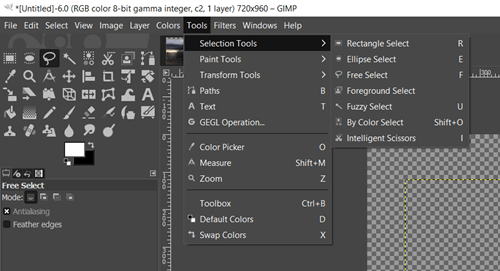
ตัวเลือกขั้นสูงอื่นๆ เช่น “ขนนก” “เติบโต” “ย่อขนาด” และ “เส้นขอบ” อาจช่วยในการปรับแต่งการเลือกเริ่มต้น
เลือกทางของคุณ
ดังที่คุณเห็นจากบทความนี้ มีหลายวิธีในการเลือกและยกเลิกการเลือกใน GIMP โปรแกรมค่อนข้างต่างจาก Photoshop และแน่นอนว่าต้องเปลี่ยนชื่อฟังก์ชัน แต่ถ้าทำได้ คุณยังได้รับ Photoshop ทางเลือกฟรีที่มีความสามารถใกล้เคียงกัน
คุณพอใจกับ GIMP หรือไม่? คุณใช้เครื่องมือการเลือกใดบ่อยที่สุด แบ่งปันความคิดของคุณและบอกเราเกี่ยวกับเครื่องมือการเลือกที่คุณชื่นชอบในความคิดเห็นด้านล่าง